Remanent na talerzu

Po uruchomieniu programu należy wskazać napęd, którego zawartość ma być przeanalizowana. Wybierz go z menu rozwijanego i kliknij OK. Po chwili wyświetli się okno główne z zawartością dysku przedstawioną w postaci drzewka katalogów oraz wykresu.
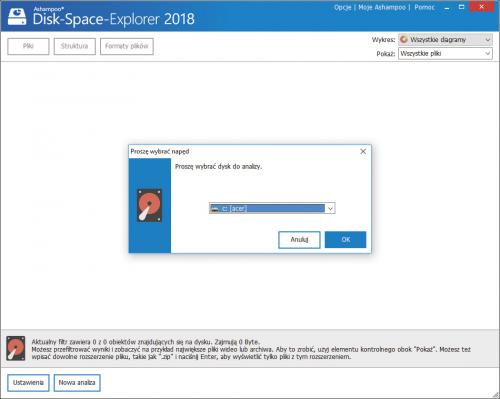

Aby przeanalizować zawartość jednego z folderów, kliknij dwukrotnie na jego nazwie. Aby użyć funkcji filtrowania i np. wyświetlić informacje tylko o plikach wideo, które są na analizowanym dysku, rozwiń menu Pokaż i wybierz z niego opcje Pliki wideo.
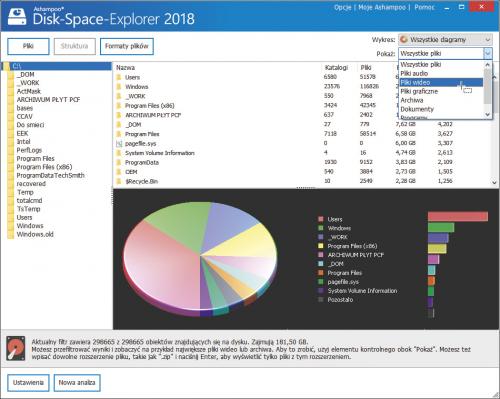

Dane po analizie mogą być wyświetlane na trzy sposoby. W pierwszym trybie Pliki (1) wyświetlana jest lista wszystkich plików zgromadzonych na dysku wraz z ich rozmiarami w MB oraz w procentach zajętości dysku.
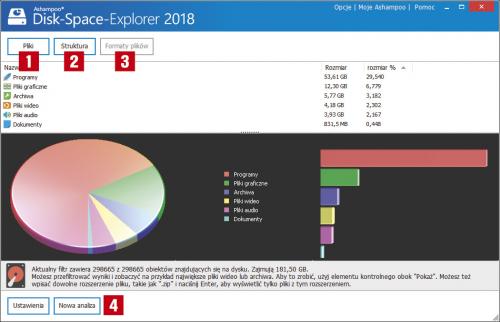

Drugi, domyślnie wybrany tryb wyświetlania Struktura (2) pokazuje strukturę katalogów oraz wykres graficzny. Ostatni tryb Formaty plików (3) prezentuje w postaci wykresu słupkowego, które typy plików (np. programy, pliki graficzne, archiwa) zajmują na dysku najwięcej miejsca.

Aby przeanalizować kolejny dysk lub partycję, kliknij przycisk Nowa analiza (4) i wykonaj czynności opisane w kroku 1.

Filtrując zawartość dysku np. wg wybranego typu pliku program posługuje się wewnętrzną bazą formatów, w której obecne są najpopularniejsze typy plików audio, wideo, obrazów, archiwów itd. Bazę tę możesz uzupełnić o własne formaty. Kliknij odnośnik Opcje na górnej belce, w oknie Ustawienia wybierz kartę Disk Space Explorer, następnie zakładkę Formaty plików i w tabeli poniżej uzupełnij brakujące rozszerzenia.








